Acer ASPIRE 5745PG – страница 10
Инструкция к Ноутбуку Acer ASPIRE 5745PG
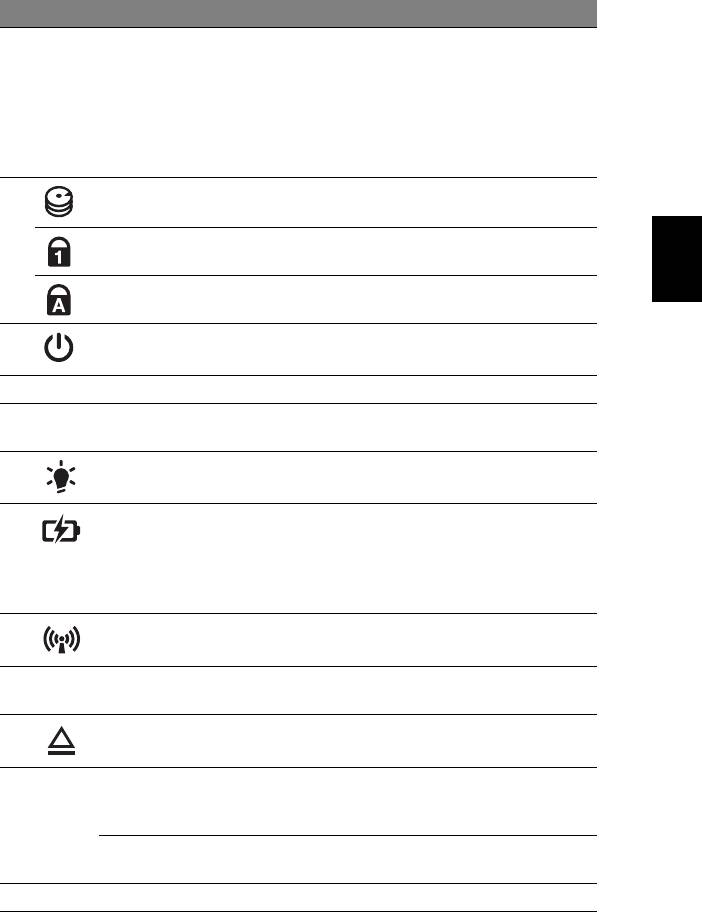
5
Hrvatski
# Ikona Stavka Opis
3 Dodirni zaslon Dodairni zaslon s tekućim kristalima (Liquid-
Crystal Display-LCD) prikazuje izlaz
računala.
Podržava unos podataka dodirom i kontrole
različitim pokretima. Više informacija naći
ćete u video priručniku koji je već snimljen
na vašem računalu.
4 HDD indikator Pokazuje kada je pogon čvrstog diska
aktivan.
Num Lock indikator Svijetli kada je Num Lock aktiviran.
Caps Lock indikator Svijetli kada je Caps Lock aktiviran.
5 Tipka za uključivanje/
Uključuje i isključuje računalo. Pokazuje je li
indikator
računalo uključeno.
6 Tipkovnica Za unos podataka u vaše računalo.
7 Dodirna ploča Pokazivački uređaj osjetljiv na dodir koji
funkcionira kao računalni miš.
8 Indikator napajanja Pokazuje je li računalo uključeno.
Indikator baterije Pokazuje stanje baterije računala.
1.Punjenje: Svijetli žuto kada se baterija
puni.
2.Sasvim napunjeno: Svijetli plavo kada
radi na izmjeničnom napajanju.
Indikator komunikacije Pokazuje status uređaja za bežično
spajanje računala.
9 Tipke za odabir
Lijeva i desna tipka djeluju kao lijeva i desna
(lijeva i desna)
tipka miša.
10 Tipka za izbacivanje
Izbacuje optički disk iz pogona.
optičkog pogona
11
Acer PowerSmart
Računalo pokreće rad tijekom kojeg štedi
P
ključ
energiju (konfiguracija se može razlikovati
ovisno o modelu).
P tipka Programabilni ključ (konfiguracija se može
razlikovati ovisno o modelu).
12 Zvučnici Omogućuju stereo audio izlaz.
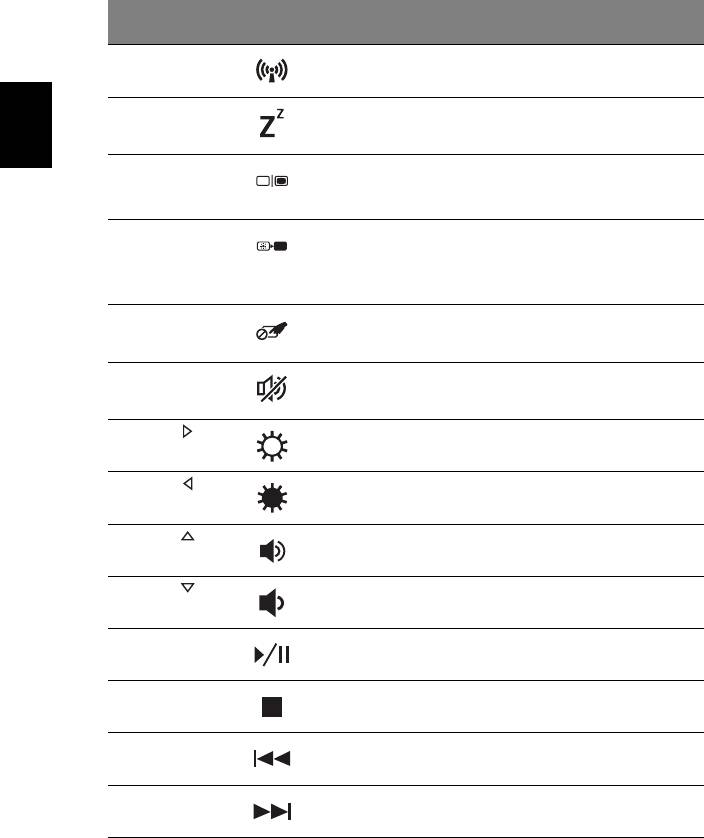
6
Hrvatski
Tipkovnički prečaci
Računalo koristi tipkovničke prečace ili kombinacije tipki za pristup većini
upravljačkih tipki računala, kao što je osvijetljenost zaslona i izlazna glasnoća.
Za aktiviranje tipkovničkih prečaca, pritisnite i držite <Fn> tipku prije pritiska druge
tipke u kombinaciji tipkovničkog prečaca.
Tipkovnički
Ikona Funkcija Opis
prečac
<Fn> + <F3> Komunikacija Omogućava/onemogućava
komunikacijske uređaje računala.
<Fn> + <F4> Stanje mirovanja Stavlja računalo u stanja mirovanja.
<Fn> + <F5> Prekidač prikaza Prebacuje izlaz prikaza između
zaslona prikaza, vanjskog monitora
(ako je priključen) i oba.
<Fn> + <F6> Prazan zaslon Isključuje pozadinsko osvjetljenje
zaslona prikaza radi uštede
energije. Pritisnite bilo koju tipku za
povrat.
<Fn> + <F7> Prekidač
Uključuje i isključuje unutarnju
touchpada
dodirnu ploču.
<Fn> + <F8> Prekidač
Uključuje i isključuje zvučnike.
zvučnika
<Fn> + < >
Povećanje
Povećava osvijetljenost zaslona.
osvijetljenosti
<Fn> + < >
Smanjivanje
Smanjuje osvijetljenost zaslona.
osvijetljenosti
<Fn> + < >
Pojačavanje
Pojačava glasnoću zvuka.
glasnoće
<Fn> + < >
Smanjivanje
Smanjuje glasnoću zvuka.
glasnoće
<Fn> + <Home> Izvođenje/stanka Izvodi ili zaustavlja izvođenje
odabrane medijske datoteke.
<Fn> + <Pg Up> Zaustavi Zaustavlja izvo
đenje odabrane
medijske datoteke.
<Fn> + <Pg Dn> Prethodna Povrat na prethodnu medijsku
datoteku.
<Fn> + <End> Sljedeća Skok na sljedeću medijsku
datoteku.
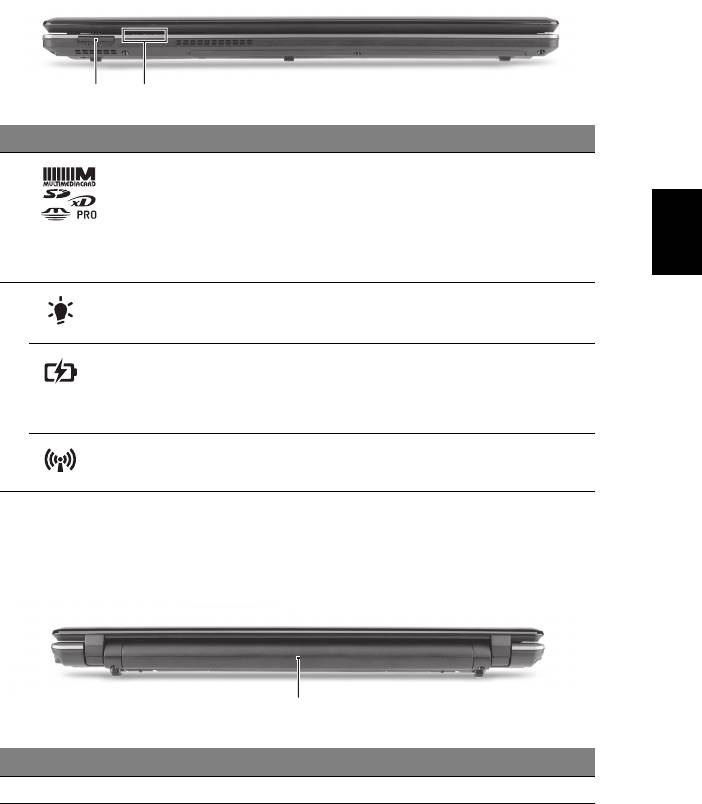
7
Hrvatski
Pogled sprijeda izbliza
# Ikona Stavka Opis
1 Više-u-1 čitač
Prihvaća Secure Digital (SD), MultiMediaCard
kartica
(MMC), Memory Stick (MS), Memory Stick
PRO (MS PRO), xD-Picture Card (xD) kartice.
Napomena: Gurnite za uklanjanje/
postavljanje kartice. Pogon istodobno može
koristiti samo jednu karticu.
2
1
Pokazuje je li računalo uključeno.
Napajanje
1
Pokazuje stanje baterije računala.
Baterija
1. Punjenje: Svijetli žuto kada se baterija puni.
2. Sasvim napunjeno: Svijetli plavo kada radi
na izmjeničnom napajanju.
Indikator
Pokazuje status uređaja za bežično spajanje
1
računala.
komunikacije
1. Indikatori na prednjoj ploči su vidljivi čak i kada je poklopac računala zatvoren.
Pogled straga
# Stavka Opis
1 Prostor za bateriju Sadrži baterijski komplet računala.
12
1
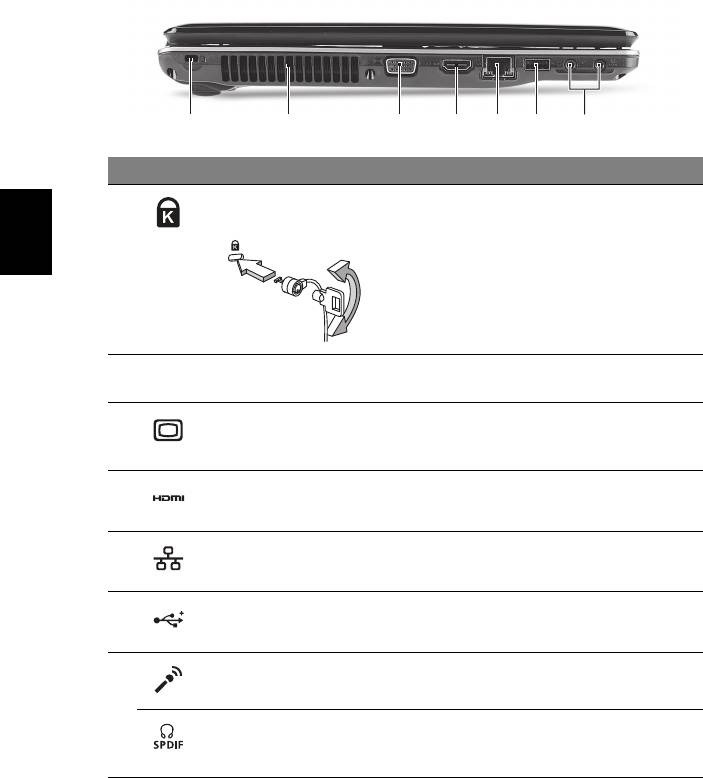
8
Hrvatski
Pogled s lijeve strane
# Ikona Stavka Opis
1 Utor za Kensington
Povezuje se s Kensington-kompatibilnom
bravu
računalnom sigurnosnom bravom.
Napomena: Omotajte kabel sigurnosne
brave računala oko nepokretnog objekta
kao što je stol ili ručka zaključane ladice.
Umetnite bravu u utor i okrenite ključ kako
bi osigurali bravu. Dostupni su i neki modeli
bez ključa.
2 Utori za prozračivanje Omogućavaju rashlađivanje računala i
prilikom dugotrajne uporabe.
3Priključak vanjskog
Povezuje se sa uređajem za prikaz
ekrana (VGA)
(npr. vanjskim monitorom, LCD
projektorom).
4 HDMI ulaz Podržava veze digitalnog videa visoke
definicije.
5 Ethernet (RJ-45)
Povezuje se na Ethernet 10/100/1000-
priključak
baziranu mrežu.
6 USB 2.0 priključak Povezuje se s USB 2.0 uređajima
(primjerice USB miš, USB kamera).
7Utičnica za mikrofon Prihvaća ulaze iz vanjskih mikrofona.
Priključak za slušalice/
Povezuje se sa line-out audio uređajima
zvučnike/line-out sa
(npr. zvučnicima, slušalicama).
S/PDIF podrškom
2134567
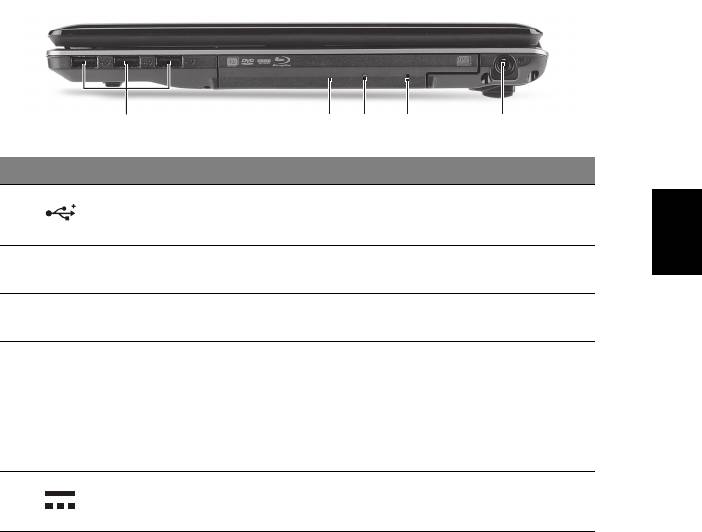
9
Hrvatski
Pogled s desne strane
# Ikona Stavka Opis
1 USB 2.0 priključci Povezuje se s USB 2.0 uređajima
(primjerice USB miš, USB kamera).
2Optički pogon Unutarnji optički pogon; prihvaća CD-e ili
DVD-e.
3 Indikator pristupa
Svijetli kada je optički pogon aktivan.
optičkom disku
4 Otvor za izbacivanje u
Izbacuje ladicu optičkog pogona kada je
slučaju nužde
računalo isključeno.
Napomena: Umetnite spajalicu za papir u
otvor za izbacivanje u slučaju nužde kako bi
izbacili ladicu optičkog pogona kada je
računalo isključeno.
5 DC-in utičnica Povezuje se s AC adapterom.
21345
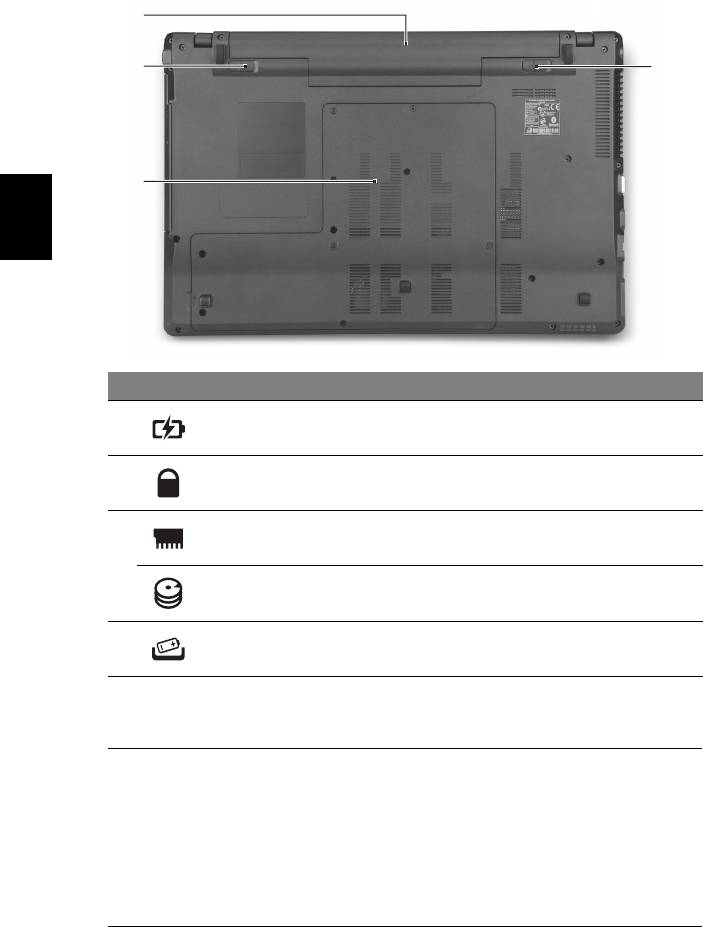
10
Hrvatski
Pogled odozdo
# Ikona Stavka Opis
1 Prostor za bateriju Sadrži baterijski komplet računala.
2 Brava baterije Zaključava bateriju u njen položaj.
3 Odjeljak za memoriju Sadrži glavnu memoriju računala.
Prostor za čvrsti disk-
Sadrži tvrdi disk računala (učvršćen
glavni
vijcima).
4 Bravica za
Oslobađa bateriju radi uklanjanja.
oslobađanje baterije
Okruženje
• Temperatura:
• Radna: 5°C do 35°C
• Pohrana: - 20°C do 65°C
• Vlažnost (nekondenzirajuća):
• Radna: 20% do 80%
• Pohrana: 20% do 80%
1
2
4
3
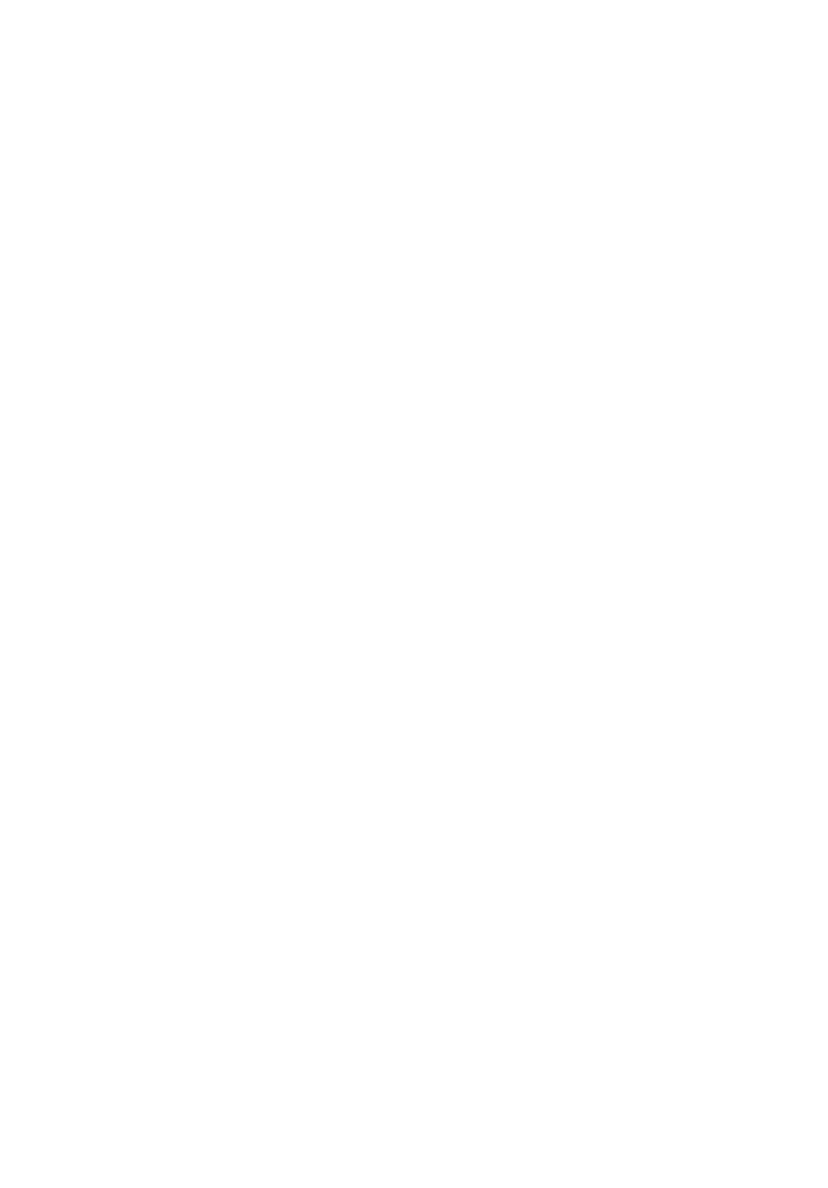
Seria Aspire de computere
portabile
Ghid rapid
© 2010 Toate drepturile rezervate.
Ghid rapid pentru seria Aspire de computere portabile
Prima ediţie: 04/2010
Numărul modelului: _____________________________
Numărul seriei: ________________________________
Data achiziţiei: _________________________________
Locul achiziţiei: ________________________________

3
Înainte de toate
Dorim să vă mulţumim pentru că aţi ales un computer portabil Acer pentru a
răspunde nevoilor dvs privind un computer mobil.
Ghidurile dumneavoastră
Pentru a vă ajuta să folosiţi computerul portabil Acer, am conceput un set de ghiduri:
Primul dintre acestea, posterul Doar pentru începători... vă ajută să porniţi cu
configurarea computerului.
Ghidul general de utilizare pentru seria Aspire conţine informaţii utile valabile
pentru toate modelele din gama Aspire. Acoperă subiecte cum ar fi folosirea
tastaturii, a sistemului audio etc. Vă rugăm să reţineţi că Ghidul general de
utilizare, precum şi Ghidul utilizatorului AcerSystem (AcerSystem User Guide)
menţionat mai jos au fost concepute de aşa natură încât să se refere ocazional la
funcţii sau caracteristici care sunt incluse doar în anumite modele ale seriei şi nu
neapărat în modelul cumpărat de dumneavoastră. Astfel de cazuri sunt marcate în
manuale prin texte cum ar fi "doar pentru anumite modele".
Ghid rapid vă prezintă caracteristicile şi funcţiile de bază ale noului dvs. computer.
Pentru mai multe informaţii privind modul în care computerul vă poate ajuta să fiţi
mai productiv, consultaţi Ghidul utilizatorului AcerSystem (AcerSystem User
Guide).
Acest ghid conţine informaţii detaliate despre astfel de subiecte, precum
utilitarele de sistem, recuperarea datelor, opţiunile de extensie şi depanarea. În plus,
acesta conţine informaţii despre garanţie, reglementări generale şi note de siguranţă
pentru computerul dvs portabil. Este disponibil în Format de document portabil
(PDF) şi vine preîncărcat pe computerul dvs. portabil. Urmaţi aceşti paşi pentru a-l
accesa:
1Faceţi clic pe Pornire, Toate programele, AcerSystem.
2Faceţi clic pe Ghidul utilizatorului AcerSystem (AcerSystem User Guide).
Notă: Vizualizarea fişierului necesită Adobe Reader. Dacă Adobe Reader nu
este instalat pe computerul dvs., faceţi clic pe Ghidul utilizatorului
AcerSystem (AcerSystem User Guide) şi se va executa mai întâi programul
de configurare Adobe Reader. Urmaţi instrucţiunile de pe ecran pentru a încheia
instalarea. Pentru instrucţiuni privind modul de utilizare a Adobe Reader,
accesaţi meniul Ajutor şi asistenţă.
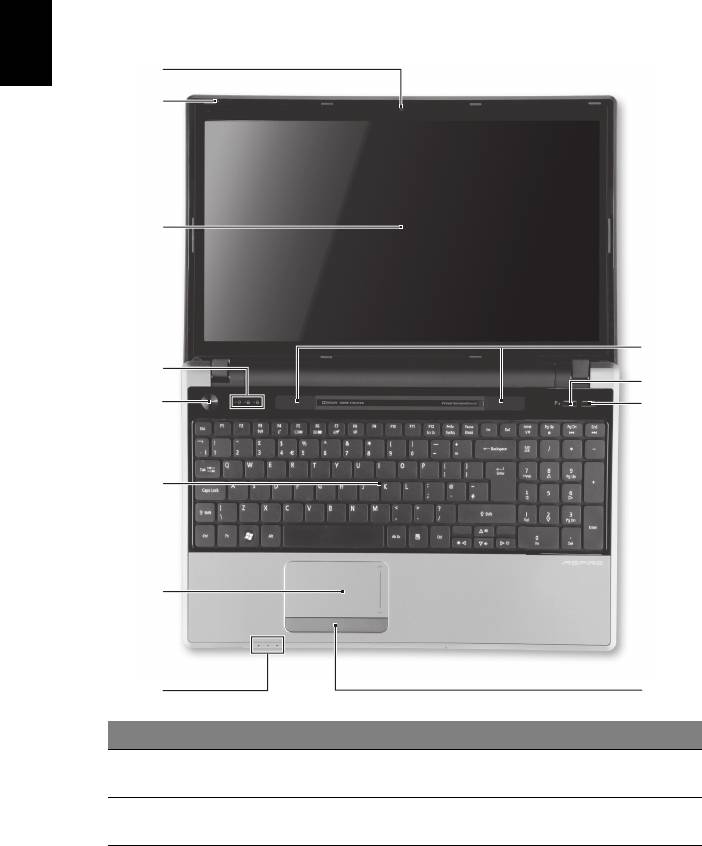
4
Română
Turul computerului dvs Acer
După configurarea computerului, aşa cum se arată în afişul de configurare,
permiteţi-ne să vă prezentăm noul dvs. computer portabil Acer.
Vedere de sus
# Pictogramă Element Descriere
1Cameră Web
Cameră Web pentru comunicare video
integrată
(doar pentru anumite modele).
2 Microfon Microfon intern pentru înregistrarea
sunetului.
1
2
3
12
4
11
5
10
6
7
8
9
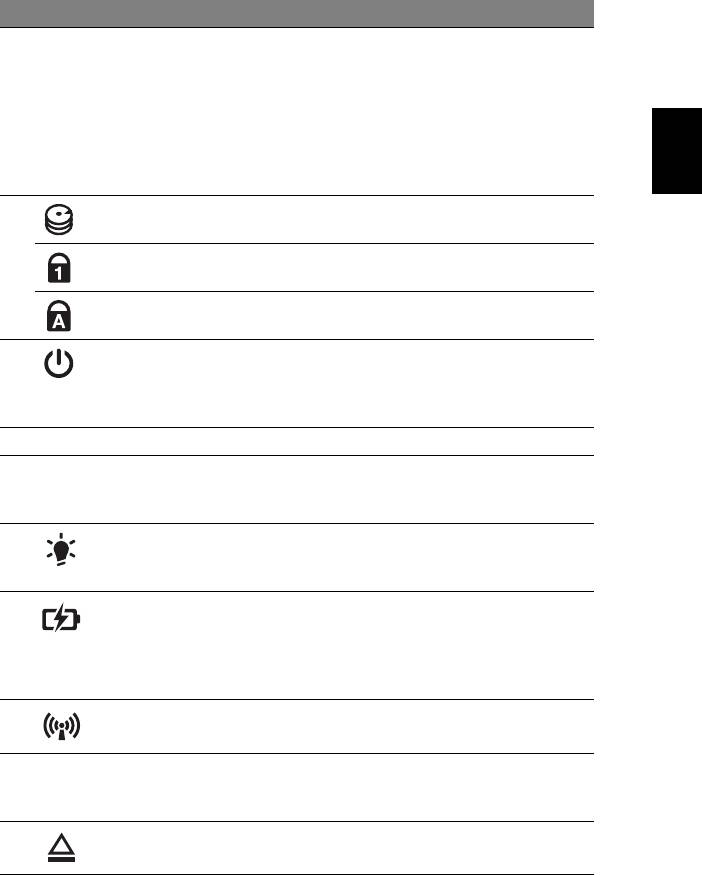
5
Română
# Pictogramă Element Descriere
3 Ecran tactil Ecran tactil de tip afişaj cu cristale lichide
(LCD) pentru a afişa activitatea
computerului.
Acceptă introducerea tactilă de date şi
comenzile prin gesturi multiple.
Pentru informaţii suplimentare,
vizualizaţi tutorialul video preîncărcat în
computer.
4 Indicator HDD Indică atunci când unitatea de harddisc
este activă.
Indicator Num Lock Se aprinde când tasta Num Lock este
activată.
Indicator Caps Lock Se aprinde când tasta Caps Lock este
activată.
5 Indicator/buton de
Porneşte şi opreşte computerul. Indică
alimentare cu
nivelul de alimentare al computerului.
energie a
computerului
6 Tastatură Pentru introducerea datelor în computer.
7 Zona de atingere Dispozitiv de indicare sensibil la atingere
care funcţionează ca un maus de
computer.
8 Indicator de
Indică nivelul de alimentare al
alimentare cu
computerului.
energie
Indicator baterie Indică starea bateriei computerului.
1. Încărcare: Lumina este galbenă când
acumulatorul se încarcă.
2. Complet încărcat: Lumina este
albastre în modul c.a.
Indicator
Indică starea dispozitivului de conectare
comunicare
wireless al computerului.
9 Butoane clic
Butoanele stânga şi dreapta
(stânga şi dreapta)
funcţ
ionează ca butoanele stânga şi
dreapta ale mausului.
10 Buton de eliminare
Elimină discul optic din unitate.
unitate optică
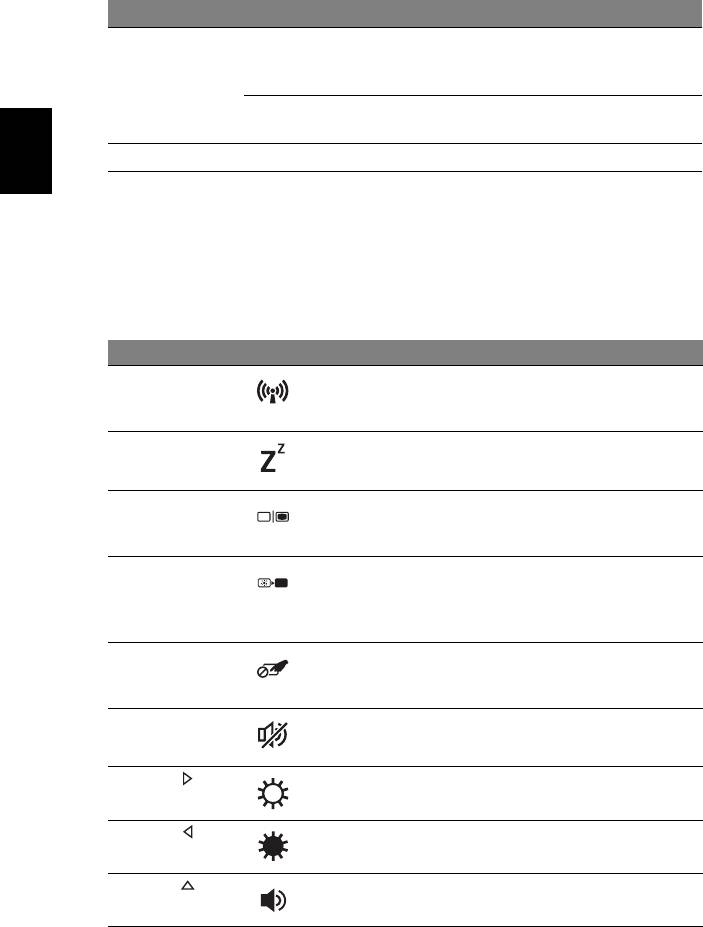
6
Română
# Pictogramă Element Descriere
11
Tasta
Activează modul de economisire a
P
Acer PowerSmart
energiei (configuraţia poate diferi în
funcţie de model).
Tastă pTastă programabilă (configuraţia poate
diferi în funcţie de model).
12 Difuzoare Oferă ieşire audio stereo.
Taste rapide
Computerul foloseşte tastele rapide sau combinaţiile de taste pentru a accesa
majoritatea comenzilor precum luminozitatea ecranului şi volumul.
Pentru a activa tastele rapide, apăsaţi şi menţineţi tasta <Fn> înainte de a apăsa
cealaltă tastă din combinaţia de tastă rapidă.
Tastă rapidă Pictogramă Funcţie Descriere
<Fn> + <F3> Comunicaţii Activează/dezactivează
dispozitivele de comunicaţie ale
computerului.
<Fn> + <F4> Repaus Pune computerul în modul
Repaus.
<Fn> + <F5> Comutare
Comută afişajul între ecran de
afişaj
afişaj, monitor extern (dacă este
conectat) şi ambele.
<Fn> + <F6> Ecran gol Opreşte lumina de fundal a
ecranului pentru a economisi
energie. Apăsaţi orice tastă pentru
reveni.
<Fn> + <F7> Comutare
Activează şi dezactivează zona de
zonă de
atingere.
atingere
<Fn> + <F8> Comutare
Porneşte şi opreşte difuzoarele.
difuzor
<Fn> + < >
Luminozitate
Măreşte luminozitatea afişajului.
mărită
<Fn> + < >
Luminozitate
Reduce luminozitatea afişajului.
scăzută
<Fn> + < >
Volum mărit Măreşte volumul sunetului.
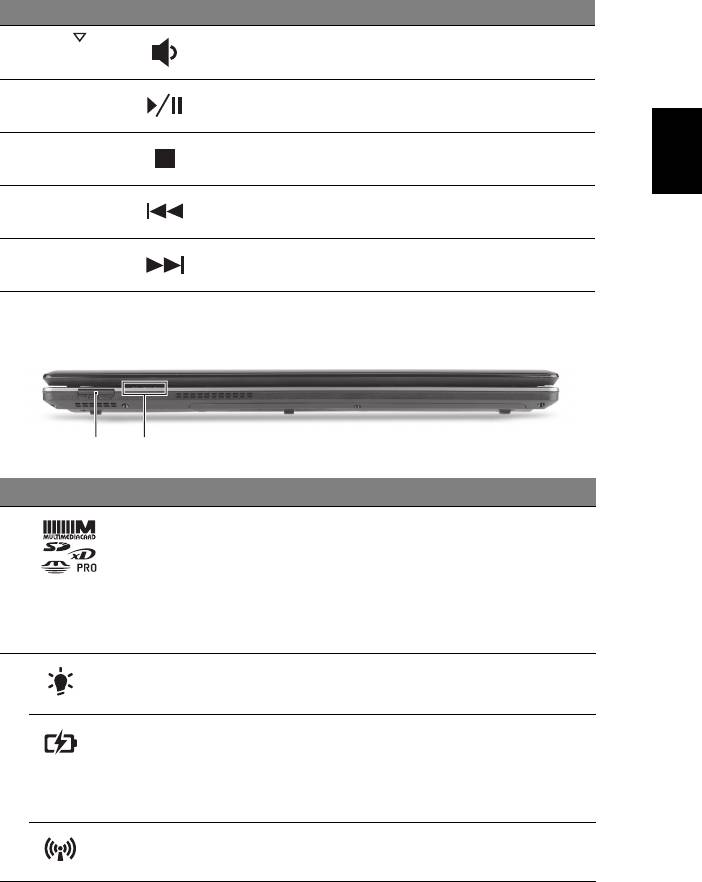
7
Română
Tastă rapidă Pictogramă Funcţie Descriere
<Fn> + < >
Volum scăzut Reduce volumul sunetului.
<Fn> + <Home> Redare/
Redă sau opreşte temporar
Pauză
fişierul media selectat.
<Fn> + <Pg Up> Oprire Opreşte redarea fişierului media
selectat.
<Fn> + <Pg Dn> Anterior Revine la fişierul media anterior.
<Fn> + <End> Următorul Trece la următorul fişier media.
Vedere din faţă de aproape
# Pictogramă Element Descriere
1 Cititor de cartele
Acceptă carduri Secure Digital (SD),
multi-in-1
MultiMediaCard (MMC), Memory Stick
(MS), Memory Stick PRO (MS PRO) şi
xD-Picture Card.
Notă: Apăsaţi pentru a extrage/a instala
cardul. Nu poate fi citit decât un singur
card o dată.
2
1
Indică nivelul de alimentare al
Alimentare
computerului.
1
Indică starea bateriei computerului.
Bateria
1. Încărcare: Lumina este galbenă când
acumulatorul se încarcă.
2. Complet încărcat: Lumina este
albastre în modul c.a.
Indicator de
Indică starea dispozitivului de conectare
1
wireless al computerului.
comunicaţii
1. Indicatoarele de pe panoul frontal sunt vizibile chiar şi atunci când capacul
computerului este închis.
12
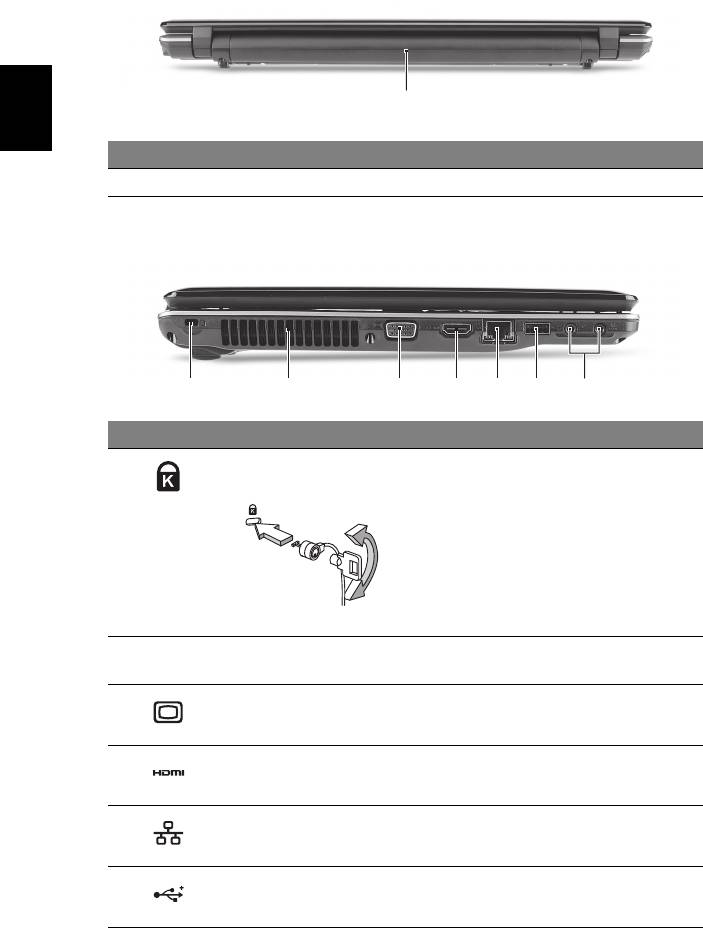
8
Română
Vedere din spate
# Element Descriere
1Nişa pentru acumulator Adăposteşte setul de acumulatori ai computerului.
Vedere din stânga
# Pictogramă Element Descriere
1 Slot de blocare
Conectează la un dispozitiv de securitate
Kensington
pentru computer compatibil Kensington.
Notă: Înfăşuraţi cablul blocajului de
securitate al computerului în jurul unui
obiect fix precum o masă sau un mâner al
unui sertar încuiat. Introduceţi blocajul în
zăvor şi răsuciţi cheia pentru a fixa
blocajul. Sunt disponibile şi unele modele
fără chei.
2 Orificii de aerisire Permit computerului să rămână rece, chiar
şi după utilizarea prelungită.
3 Port pentru afişaj
Conectează la un dispozitiv de afişare
extern (VGA)
(de ex. monitor extern, proiector LCD).
4 Port HDMI Acceptă conexiuni video digitale de înaltă
definiţie.
5 Port Ethernet
Conectează la o reţea Ethernet
(RJ-45)
10/100/1000.
6 Port USB 2.0 Conexiune pentru dispozitivele USB 2.0
(de ex. maus USB, cameră USB).
1
2134567
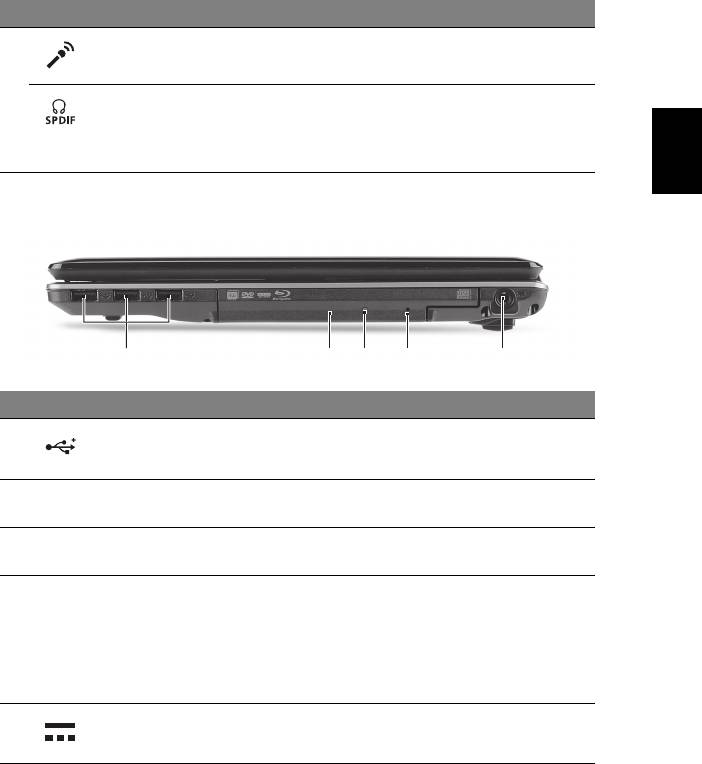
9
Română
# Pictogramă Element Descriere
7Mufă microfon Acceptă intrări de la microfoane externe.
Port de căşti/
Conectează la dispozitivele audio de ieşire
difuzor/mufă de
(de ex. difuzoare, căşti).
ieşire cu suport
S/PDIF
Vedere din dreapta
# Pictogramă Element Descriere
1 Porturi USB 2.0 Conexiune pentru dispozitivele USB 2.0
(de ex. maus USB, cameră USB).
2 Unitate optică Unitate optică internă, acceptă CD-uri sau
DVD-uri.
3 Indicator de acces
Se aprinde când unitatea optică este activă.
la discul optic
4 Orificiu de
Elimină tava unităţii optice când computerul
eliminare de
este oprit.
urgenţă
Notă: Introduceţi o bucată de hârtie în
orificiul de eliminare de urgenţă pentru a
elimina tava unităţii optice când computerul
este oprit.
5Mufă c.c. intrare Conectează la un adaptor de c.a.
21345
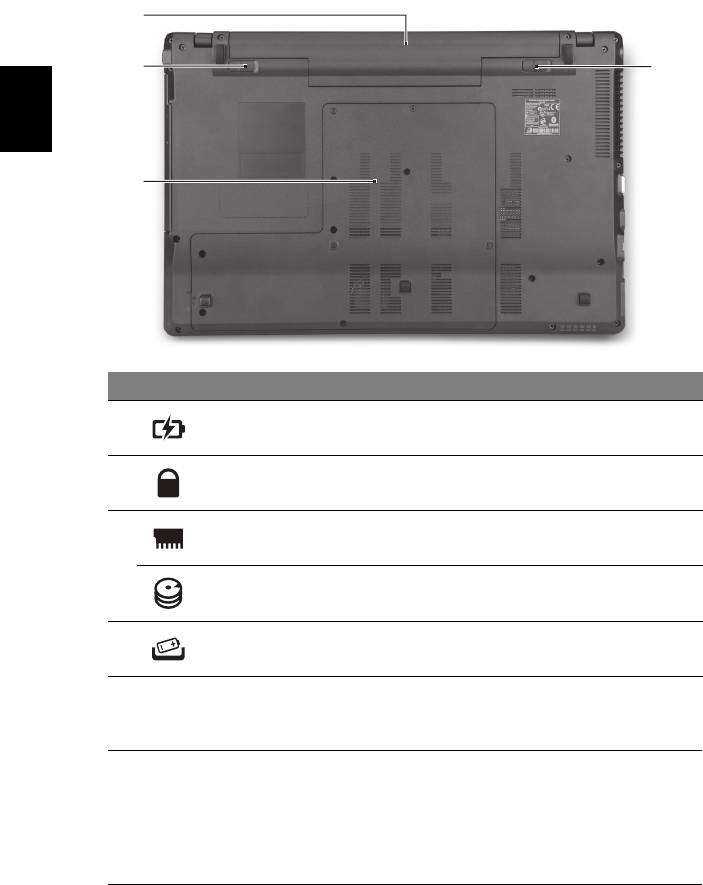
10
Română
Vedere bază
# Pictogramă Element Descriere
1Nişa pentru
Adăposteşte setul de acumulatori ai
acumulator
computerului.
2 Blocaj acumulator Blochează acumulatorul în poziţie.
3 Compartiment de
Adăposteşte memoria principală a
memorie
computerului.
Bay principal
Adăposteşte unitatea harddisc a
harddisc
computerului (fixată cu şuruburi).
4Zăvor de eliberare a
Eliberează acumulatorul pentru a fi scos.
acumulatorului.
Mediu
• Temperatură:
• Funcţionare: 5°C - 35°C
• Nefuncţionare: -20°C - 65°C
• Umiditate (fără condensare):
• Funcţionare: 20% - 80%
• Nefuncţionare: 20% - 80%
1
2
4
3
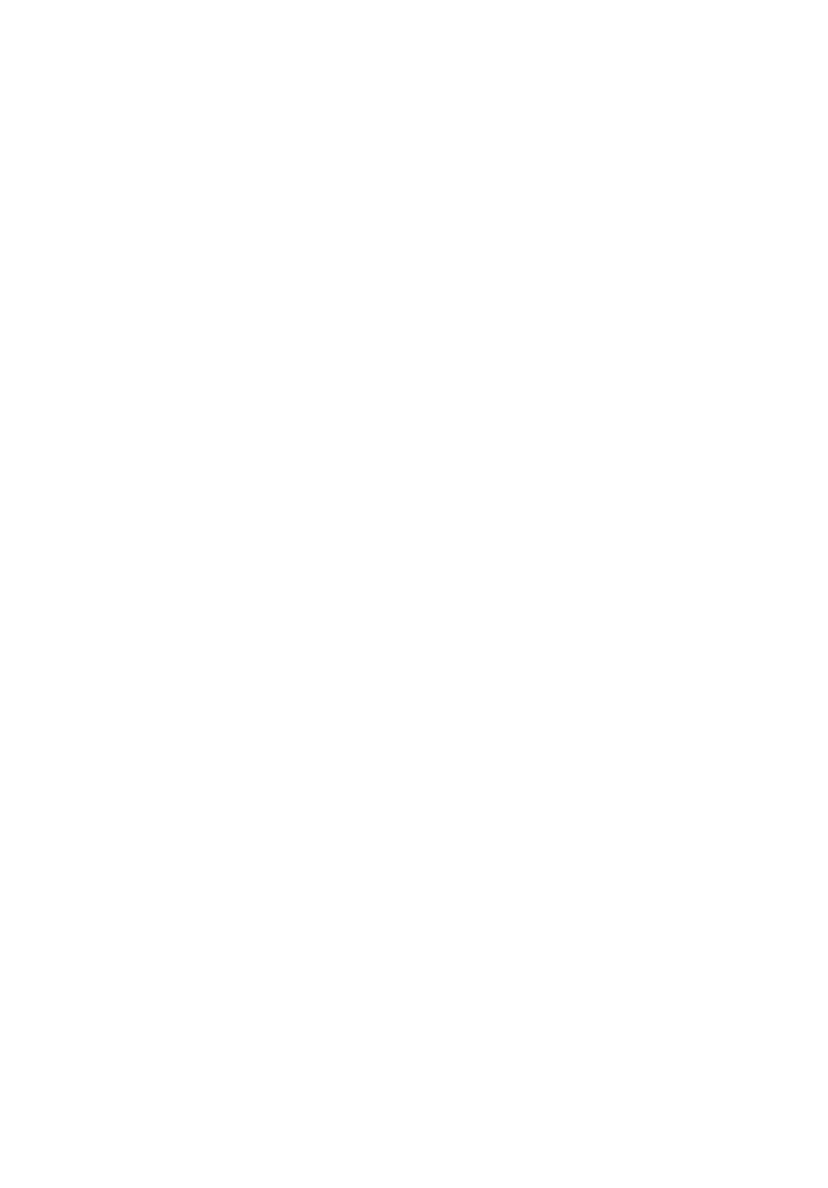
Ноутбук серия Aspire
Кратко ръководство
© 2010 Всички права запазени.
Кратко ръководство за ноутбук серия Aspire
Първоначално издание: 04/2010
Модел номер: _________________________________
Сериен номер: ________________________________
Дата на закупуване: ____________________________
Място на закупуване: __________________________
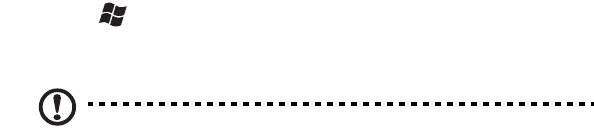
3
Преди всичко
Бихме желали да ви благодарим, че сте избрали ноутбук на Acer за вашите
нужди в областта на мобилните компютри.
Вашите ръководства
За да ви помогнем при употребата на вашия ноутбук Acer, ние изготвихме
следните ръководства:
Първо, постерът Като за начало... ви помага с началните настройки на
компютъра ви.
Универсалното потребителско ръководство за серията Aspire съдържа
полезна информация, валидна за всички модели от продуктовата серия Aspire.
Покрива основни теми като използване на клавиатурата, аудиото и
др. Важно е
да знаете, че поради обощаващия си характер, Универсалното
потребителско ръководство, както и упоменатото по-долу Потребителско
ръководство AcerSystem (AcerSystem User Guide), на места разглеждат
функции и възможности, които са налични само за конкретни модели от
сериите, без това да означава, че са налични за модела, който сте закупили.
Тези случаи са
отбелязани в текста със забележки като „само за някои модели".
Кратко ръководство ви представя основните функции и възможности на
новия ви компютър. За повече информация как вашият компютър може да ви
помогне да сте по-продуктивни, моля вижте Потребителското ръководство
AcerSystem (AcerSystem User Guide). То съдържа подробна информация за
теми като системни
инструменти, възстановяване на данни, опции за ъпгрейд и
решаване на проблеми. В допълнение, то съдържа и гаранционна
информация, както и основните регулации и бележки за безопасност, свързани
с вашия ноутбук. То е в PDF формат (Portable Document Format) и е
предварително заредено на ноутбука ви. За да го отворите, следвайте тези
стъпки:
1 Кликнете Старт
, Всички програми, AcerSystem.
2 Кликнете Потребителско ръководство AcerSystem (AcerSystem User
Guide).
Бележка: За да отворите файла ви е нужен Adobe Reader. Ако Adobe
Reader не е инсталиран на компютъра ви, когато кликнете върху
Потребителско ръководство AcerSystem (AcerSystem User Guide), ще
се стартира инсталационната програма на Adobe Reader. Следвайте
инструкциите на екрана, за да извършите инсталацията. За инструкции как
се използва Adobe Reader, отворете менюто Help and Support.

4
Български
Преглед на Вашия ноутбук Acer
След като настроите компютъра си, както е показано в постера, ще ви покажем
какво прави и какво има вашият нов ноутбук Acer.
Изглед отгоре
# Икона Обект Описание
1 Вградена уеб камера Уеб камера за видео комуникация
(само за някои модели).
2 Микрофон Вътрешен микрофон за запис на звук.
1
2
3
12
4
11
5
10
6
7
8
9




